关闭uac
主机域名文章
2024-12-12 18:45
571
一、标题:关于关闭Windows的UAC(用户账户控制)
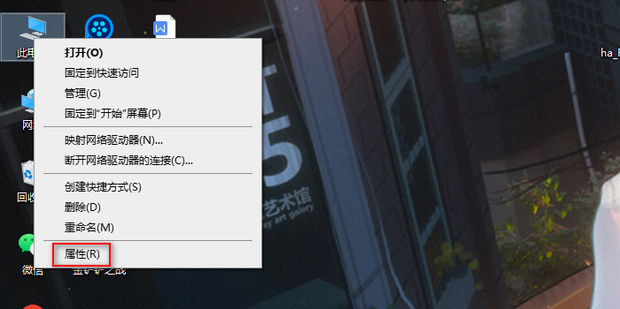
一、介绍
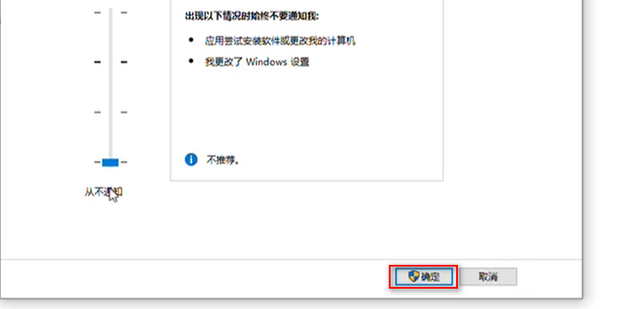
用户账户控制(UAC,User Account Control)是Windows操作系统中的一项安全功能,其作用是在某些需要特定权限的操作执行之前提示用户。尽管这项功能是保护电脑安全的利器,但有时候也会造成不便。这篇文章将讨论何时应该考虑关闭UAC,并为您提供相应的指导。

二、为何要关闭UAC
虽然UAC在大多数情况下是必要的,但有时您可能会发现它对您的操作造成了困扰。例如,当您在运行某些需要管理员权限的程序或脚本时,UAC可能会频繁地弹窗询问您是否允许操作。在这种情况下,您可能需要考虑关闭UAC。然而,这可能会带来一定的安全风险,因为某些恶意软件可能无需UAC的警告就可以在您的计算机上运行。因此,您必须明确您为什么要关闭UAC。
三、如何关闭UAC
尽管关闭UAC有一定的风险,但在一些特定的环境中(例如信任的网络或开发者的工作环境),关闭UAC是可接受的。下面是如何在Windows系统中关闭UAC的步骤:
- 打开“控制面板”。
- 点击“系统和安全”。
- 点击“更改用户账户控制设置”。
- 在这里,您可以拖动滑块到最底部,即“从不通知”,然后点击“确定”。
请注意,一旦您选择了关闭UAC,系统将不再提醒您任何需要管理员权限的操作。因此,您需要谨慎考虑并确保您完全了解这样做的后果。
四、关闭UAC的注意事项
- 安全性:如前所述,关闭UAC会降低您的电脑的安全性。请确保您了解这样做的后果,并只在您完全信任的环境中这样做。
- 程序兼容性:某些旧版或特定类型的程序可能不兼容没有UAC的Windows系统。在关闭UAC之前,请确保您的所有程序和脚本都能正常运行。
- 回退计划:如果您选择关闭了UAC并且之后又决定重新启用它,这并不简单。建议您在尝试这一步之前做好充分的研究或准备。
五、结论
用户账户控制(UAC)是Windows系统中重要的安全功能。在决定是否关闭它之前,请务必确保您完全理解这样做可能带来的影响和风险。如果关闭UAC可能会对您的工作造成困扰或者确实有需要关闭的场景,那么请按照上述步骤进行操作,并确保您的电脑和程序都是安全的。最后,始终保持警惕并谨慎对待任何可能影响电脑安全的操作。
Label:
- 5个关键词: 1.用户账户控制(UAC) 2.关闭UAC 3.安全性 4.程序兼容性 5.电脑安全

